来源:小编 更新:2025-01-29 23:49:53
用手机看
你有没有想过,你的安卓手机和电脑之间竟然可以这么亲密无间?没错,就是那种可以轻松访问对方文件的感觉,是不是很神奇?今天,就让我带你一起探索安卓系统如何访问win系统文件,让你的设备间互动更加顺畅!

首先,你得在Windows系统中设置共享文件夹。这就像是在电脑和手机之间搭建一座桥梁,让它们能够互相“握手”。操作很简单:
1. 找到你想要共享的文件夹,右键点击,选择“共享”。
2. 在弹出的窗口中,点击“特定用户”,然后添加你想共享的用户或组。
3. 如果你想让所有人都能访问,就添加“Everyone”这个用户。
4. 设置好权限后,点击“共享”,然后点击“完成”。
这样,你的文件夹就变成了共享文件夹,其他设备就可以访问了。
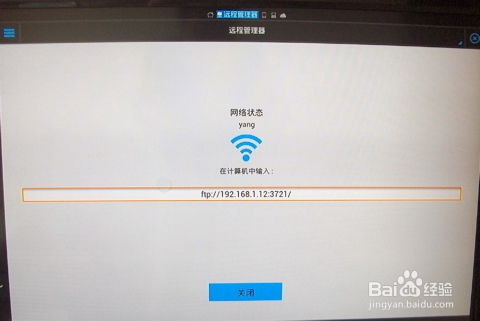
接下来,就是安卓手机如何“敲门”的问题了。其实,这也很简单,只需要一个叫做ES文件浏览器的神器。
1. 在你的安卓手机上安装ES文件浏览器。
2. 打开ES文件浏览器,向左滑动,找到“局域网共享”。
3. 点击“搜索”,就能找到共享的电脑了。
4. 找到共享的文件夹,点击进入,就可以看到里面的文件了。
怎么样,是不是很简单?现在,你的安卓手机就可以像访问本地存储一样访问Windows系统中的文件了。

如果你需要将文件从Windows系统传输到安卓手机,或者反过来,ES文件浏览器也能帮你轻松搞定。
1. 在ES文件浏览器中,找到你想要传输的文件。
2. 点击文件,然后选择“分享”。
3. 在弹出的窗口中,选择“发送到”,然后选择你的电脑。
4. 在电脑上接收文件,就可以将它保存到任何地方了。
是不是很方便?现在,你可以在电脑和手机之间随意传输文件,再也不用担心数据丢失或者传输不便的问题了。
当然,共享文件夹并不是没有风险的。为了保护你的隐私,你需要设置合适的权限。
1. 在Windows系统中,右键点击共享文件夹,选择“属性”。
2. 在“安全”页中,你可以看到所有可以访问这个文件夹的用户和组。
3. 你可以修改他们的权限,比如禁止他们修改文件或者删除文件。
这样,你的文件就更加安全了。
通过以上方法,你就可以轻松地在安卓系统和Windows系统之间访问文件了。这不仅让我们的工作更加便捷,也让我们的生活更加丰富多彩。现在,你还在等什么呢?快来试试吧!